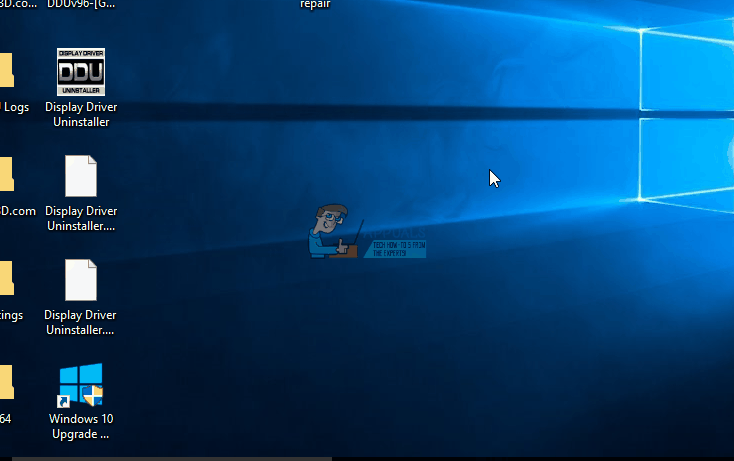Microsoft proporciona periódicamente actualizaciones y revisiones de Windows para sus consumidores. Windows 10 no es una excepción a estas actualizaciones. De hecho, estas actualizaciones son obligatorias en Windows 10 (no hay opción para deshabilitarlas). Windows 10 puede ser el mejor sistema operativo que Microsoft ha desarrollado hasta ahora, pero aún presenta muchos desafíos para sus usuarios. Un problema muy común del que la mayoría de los usuarios se quejan es el mal funcionamiento de las actualizaciones de Windows. Si la actualización no se congela, es probable que muestre errores. A veces, cuando se completa la actualización, su PC puede comenzar a funcionar mal.
Uno de esos errores es el Error 0x8024002E. Este error aparece como una ventana emergente durante una actualización de Windows. El mismo error también puede aparecer en Windows Server Update Services (WSUS) al descargar una actualización. WSUS es un software de aplicación de Microsoft que descarga las actualizaciones de Windows desde el sitio web de Microsoft Update y luego las distribuye a las computadoras en una red.
El error 0x8024002E a veces puede pasar desapercibido. Sin embargo, los profesionales pueden identificar el error en los archivos de registro de eventos del sistema. Para verificar los archivos de registro del sistema desde Eventviewer, presione la tecla de inicio + R para abrir la ejecución, escriba eventvwr.exe en el cuadro de texto de ejecución y presione Enter.
En este artículo, le diremos qué es 0x8024002E, qué significa y por qué ocurre al descargar actualizaciones de Windows. A continuación te daremos las soluciones para corregir este error.
¿Qué significa el error 0x8024002E?
El error 0x8024002E es una actualización de Windows o un error de WSUS que le impide descargar actualizaciones de Windows en su computadora independiente o en las computadoras de la empresa. 0x8024002E generalmente significa «WU_E_WU_DISABLED No se permite el acceso a un servidor no administrado». Dado que se le ha negado el acceso a su computadora, esto básicamente significa que su descarga ha finalizado.
Esto suele deberse a una entrada incorrecta. Es posible que deba reiniciar el enrutador y la computadora para continuar con la actualización. En la mayoría de los casos, esto se debe a un malware que podría estar bloqueando el acceso de Windows Update o WSUS a los servidores de Microsoft. Los residuos de un ataque de virus también pueden haber alterado el registro de la aplicación de Windows Update. Esto significa que no tendrá permiso para acceder a los servidores de Microsoft.
A continuación, enumeramos las soluciones de trabajo para el error 0x8024002E. Si el método 1 no funciona, pruebe el método 2.
Método 1: solución de problemas de Windows Update
Ejecute el solucionador de problemas del sistema para solucionar problemas de la aplicación Windows Update. El solucionador de problemas encontrará errores que impiden que Windows Update se ejecute correctamente y los solucionará automáticamente. Es posible que algunos errores, como la conexión a Internet, deban corregirse manualmente.
-
Ir al panel de control
-
Búsqueda de resolución de problemas
-
Haga clic en Ver todo y elija Windows Update
-
Deje que el solucionador de problemas complete el escaneo y corrija
-
Reinicie su PC si se le solicita
Método 2: editar el registro de Windows Update
En el caso de que un ataque de virus o malware haya alterado el registro de Windows Update, este método resolverá el problema.
-
Presione la tecla de Windows / tecla de inicio + R para abrir la ejecución
-
En el cuadro de texto Ejecutar, escriba regedit y presione Enter
-
Busque la clave HKEY_LOCAL_MACHINEN-SoftwareN-PoliciesN-MicrosoftN-WindowsNWindowsUpdate
-
Si el valor de DisableWindowsUpdateAccess es 1, establézcalo en 0.
-
Validar el cambio cerrando «Regedit»
-
Reinicie el servicio de actualización de Windows
-
Vuelva a intentar descargar la actualización de Windows
-
Es posible que deba reiniciar su computadora si se le solicita que los cambios surtan efecto.
Si el problema persiste, la actualización manual de Windows podría solucionarlo. Por otro lado, si conoce la actualización exacta que está buscando, puede encontrarla en la página del Catálogo de Microsoft Update. y descárguelo a través de Internet Explorer sin tener que pasar por Windows Update.
Post relacionados:
- no más información «Error en Minecraft
- El dispositivo de audio de alta definición AMD no está conectado
- ▷ Solución: HDMI sin señal
- ▷ ¿Debo activar la compresión de archivos y carpetas?
- Error de actualización de Windows 10 0x8024a206
- ⭐ ¿Puedes ver Disney Plus en Nintendo Switch? Posibles formas [2020]